Для многих людей сайт ВКонтакте является практически вторым домом. Создатели социальной сети предоставили возможность людям делиться своими фотографиями, выкладывать видео, высказывать свои мысли и рассказывать новости. И, само собой, общаться с друзьями в режиме реального времени.
Черный список ВКонтакте напоминает черный список в . Когда человек не хочет с кем-то общаться, одним нажатием на кнопку телефона он отправляет эту персону в игнор. Суть черного списка ВКонтакте та же: все неугодные пользователи отправляются в бан.
Зачем нужен черный список
Все пользователи разные. Есть адекватные воспитанные люди, есть те, которым обязательно нужно сделать какую-нибудь гадость или нахамить. Чтобы не портить нервы, был придуман черный список.Попав в игнор-лист, человек видит только имя и фамилию, а также фотографию пользователя. Все фотографии, видеозаписи, записи на стене для него остаются закрыты. Писать комментарии, личные сообщения, приглашать на встречи он также не имеет права. Посреди страницы игнорирующего человека высвечивается надпись «Пользователь ограничил доступ к своей странице».
Черный список – это своеобразная защита от нежелательного общения, спама и надоедливых пользователей.
Как внести человека в черный список
На главной странице в меню слева необходимо выбрать строку «Мои настройки». На открывшейся странице появится вкладка «Черный список». В строке нужно ввести имя человека, которого хочется заблокировать, или ссылку на его страницу. Нажимаете «Добавить в черный список», и все готово. Человек больше не сможет вам докучать.Добавлять пользователей в игнор-лист могут и администраторы групп и сообществ. Под аватаркой группы нужно нажать кнопку «Управлять сообществом». Откроется окно с вкладкой «Черный список». Дальнейшие действия те же.
Кнопкой «Удалить из черного списка» можно разблокировать пользователя и вновь дать ему возможность видеть и писать.
Узнать, у кого из пользователей вы находитесь в черном списке, можно, зайдя на их страницы. Ограниченный доступ означает, что вас игнорируют. Если человека в друзьях нет, при попытке добавить его, появится надпись «Вы не можете добавить этого пользователя в друзья».
Случается, что по неким причинам вас забанили на каком-либо сайте. Наложение бана на ваш аккаунт не позволяет получить доступ к возможностям, которыми прежде можно было свободно пользоваться. Регистрировать новый аккаунт бывает бессмысленно, если заблокировали доступ к сайту по вашему IP-адресу или в старом профиле хранятся нужные настройки, контакты или, может быть, даже денежные средства. Для исправления ситуации можно разблокировать бан совсем не сложным, но довольно действенным методом.
Вам понадобится
- - собственная электронная почта
- - подключение к интернету
Инструкция
Найдите на нужном сайте адрес электронной службы поддержки или форму обратной связи. Обычно найти этот e-mail можно либо в нижней части сайта, либо в соответствующем пункте меню.
Напишите в службу поддержки с почтового ящика, на который вы регистрировали аккаунт на сайте. Необходимость отправки письма именно с такого почтового адреса объясняется тем, что при рассмотрении вашего обращения администрация сайта будет идентифицировать вас именно по совпадению почтового адреса отправителя письма с адресом, на который заблокированный аккаунт.
Пишите максимально вежливо, не позволяйте себе грубых высказываний, каких-либо необоснованных требований или угроз в адрес администрации. Относитесь к владельцам сайта , так как это сразу же определит отношение к вам. Помните, что только администрация имеет полномочия разбанить ваш аккаунт.
Если вы поняли, почему вам доступ к сайту, постарайтесь максимально убедительно изложить все , побудившие сделать запрещенное действие. Напишите, что раскаиваетесь в содеянном и понимаете то, что были не правы.
Если причина бана вам не ясна, то в деликатной форме поинтересуйтесь, почему вам блокирован доступ к сайту. Укажите дату и время обнаружения вами этой проблемы.
В конце письма обязательно пообещайте, что впредь не повторится. Отметьте, насколько важен для вас доступ к сайту и как сильно вы желаете изменить неприятную для вас ситуацию.
Обязательно дождитесь ответа администрации сайта. Если в полученном вами письме содержатся вопросы или указаны причины бана, о которых вы даже и не подозревали, то постарайтесь найти разумное своим действиям и изложите эти факты в ответном письме в вежливой форме.
Видео по теме

Вам понадобится
- - Доступ в интернет;
- - браузер;
- - FTP-менеджер.
Инструкция
Зарегистрируйтесь по адресу http://webmaster.yandex.ru/ для того, чтобы получить доступ к статистике индексации вашего сайта в поисковой системе Яндекс. Если вами уже получался ранее «Яндекс Паспорт», то вам будет достаточно авторизоваться в сервисе с помощью логина и пароля от «Паспорта». В противном случае придётся пройти полную процедуру регистрации.
Добавьте ваш сайт в сервис webmaster.yandex.ru нажав кнопку «Добавить сайт», расположенную ближе к левому верхнему углу панели управления сервисом.. Учтите, что поддомены придётся добавлять отдельно..сайт», то их нужно будет добавить по очереди.
Подтвердите права на сайт, разместив в корне каталога сайта предложенный системой текстовый файл. Сделать это можно с помощью веб-интерфейса управления сайтом или с посредством FTP-менеджера, подсоединившись к корневому каталогу посредством протокола передачи данных FTP. Для подтверждения прав на управление доменом и сайтом можно выбрать и другой способ, однако размещение текстового файла – один из простейших и безопасных.
Дождитесь добавления вашего сайта в сервис. Данный сервис ежечасно пополняется, а поисковая система Яндекс пополняется их страницами, поэтому не ожидайте мгновенного результата – на это может понадобится некоторое время.
Убедитесь, что сайт добавился в сервис. Если во время добавления вы получили сообщение от системы, в котором говорилось о том, что сайт не был добавлен в сервис, поскольку его индексация запрещена, то можете быть уверены, что сайт находится в бане у Яндекса.
Отправьте письмо «Платону» - службе поддержки пользователей поисковой системы Яндекс, если вы по-прежнему не уверены в том, что к вашему сайту были применены санкции.
Видео по теме
Обратите внимание
"Чёрные методы продвижения" ("Чёрный SEO") - гарантированный путь сайта в бан.
Полезный совет
Если вы убрали все "запрещённые элементы" со страниц сайта и хотите, чтобы он снова попал в индекс - напишите "Платону" (службе поддержки пользователей Яндекс) и, возможно, сайт будет выведен из бана.
Источники:
- Бан - не приговор в 2019
Создав собственную страницу и хотя бы немного заполнив ее для узнаваемости – как минимум, это собственное фото, фамилия и имя, места учебы или работы, интересы, вы сможете приступить к добавлению и поиску друзей . Друзья в социальных сетях, прежде всего, это ваши родственники, бывшие одноклассники, однокурсники, сослуживцы, коллеги, соседи, друзья по жизни и знакомые. Также, для расширения круга общения, вы сможете поискать людей по интересам, адресам, музыке или фото.

Вам понадобится
- - компьютер/ноутбук/смартфон;
- - доступ в интернет.
Инструкция
Первое, что можно сделать для поиска друзей «Вконтакте », это ввести все известные имена и фамилии друзей (родственников, коллег и так далее) в поле «Поиск» сверху страницы. После этого посмотрите, кто есть в друзьях у тех, кого вы уже добавили, кто им пишет на стену – возможно среди них найдутся ваши общие знакомые. Благодаря сервису, который позволяет делить общую массу друзей на группы «По вузу», «По школе», «Коллеги», «Родственники», «Лучшие друзья», можно сразу найти на других страницах общих товарищей, в зависимости от того, где вы впервые познакомились. Но это возможно только в случае, если человек разделил своих друзей на вышеперечисленные группы.
Если вы достаточно подробно заполнили собственный профайл, то кликните на любой ваш интерес, любимое место, год выпуска или группу, институт, любимый фильм и так далее – и вы сразу же получите список людей, которые указали у себя в профиле то же самое. Так вы не только сможете найти или , но и коллег, и просто интересных личностей.
Также можно просто нажать на вкладку, расположенную в меню под названием «Люди». Здесь откроется поле для ввода слов, названий и имен для поиска, справа можно настроить фильтр по региону, школе, университету, возрасту, полу, семейному положению, любимым местам и месту работы, жизненной позиции, военной службе и так далее. Введя, к примеру, в поле поиска наверху слово Music, можно получить список всех людей, указавших это слово где-либо в интересах или полях о себе. Установив фильтр по любому или всем значениям сразу, можно максимально точно отыскать человека с совпавшими характеристиками.
Найти друзей «Вконтакте » также можно через поиск интересных сообществ, в которых состоят тысячи людей. Это могут быть сообщества различных компаний, институтов, производителей продукции, магазинов, популярных журналов и порталов. Для этого выберите в меню сверху вкладку «Сообщества» и прокручивайте все подряд в поисках нужного, либо также введите слова в поле поиска для удобства нахождения необходимого сообщества, либо используйте похожий фильтр справа по региону сообществ и их типу. В каждом сообществе можно найти список участников, где можно также осуществить поиск нужных людей.
Просмотрите стены друзей и сообществ – там оставляют свои сообщения различные люди со своими точками зрений и интересами, возможно и там вы встретите кого-то, кого знаете или просто очень интересного собеседника.
Видео по теме
Связанная статья
Источники:
- как найти друзей в контакте
Иногда тот, кто раньше был другом, становится чужим человеком или даже врагом. И хочется отгородиться от его излишнего внимания в социальных сетях. Как ни обидно, но с расширением информационного пространства эта необходимость возникает все чаще.

Вам понадобится
- - зарегистрированный аккаунт в социальной сети «Вконтакте».
Инструкция
Откройте в предпочтительном для вас браузере социальную сеть «Вконтакте». Введите логин и пароль в предназначенные поля, если вы еще не вошли в свой аккаунт. Вы попадете на свою страницу «Вконтакте».
Если человек, которого вы хотите добавить в черный список, находится у вас в друзьях, сначала необходимо удалить его от туда. Для этого слева, под надписью «Вконтакте», выберите вкладку «Мои друзья». Щелкните на ней мышкой один раз. Откроется страница со списком всех людей, которые добавлены вами в друзья. Найдите человека, которого намереваетесь удалить, для чего можно воспользоваться поиском: введите в поисковую строку несколько букв его имени или фамилии. Система отобразит искомого человека, нажмите на надпись «Убрать из друзей».
Затем следует вернуться на свою основную страницу. Для этого слева выберите вкладку «Моя страница» и однократно кликните по ней мышкой. Удаленные из друзей люди попадают в число ваших подписчиков. Найдите под своей фотографией пункт «Мои подписчики», щелкните по нему мышкой.
В отличие от некоторых достаточно сложных функций социальной сети, узнать, у кого вы в черном списке ВКонтакте, можно быстро и без каких-либо проблем. В первую очередь попытайтесь зайти на страницу к интересующему вас пользователю и посмотрите на ее вид. Если вы находитесь в черном списке, на ней будет лишь уменьшенная фотография человека. Из информации становятся доступными только его имя и фамилия. При этом вы увидите обрамленное предупреждение о том, что пользователь ограничил свой круг общения. Именно это означает то, что вас заблокировали.
Предложенный способ узнать, есть ли вы в черном списке ВК, подходит для тех ситуаций, когда нужно проверить одного-двух людей. Сложность возникает тогда, когда вас могут по каким-то причинам заблокировать сразу много пользователей. В этом случае на помощь придет такое решение, как добавление специального приложения в соответствующем разделе вашего профиля в социальной сети. Попробуйте выполнить поиск по ключевым словам «черный список» и blacklist. Одно из самых известных приложений называется именно Blacklist.
Запустите выбранное приложение и воспользуйтесь его функционалом. Blacklist и похожие программы выполняют сканирование друзей и пользователей из их списка друзей (общее количество человек за одну проверку может достигать нескольких сотен), после чего сразу отображает все ссылки на людей, которые добавили вас в черный список, то есть страницы которых являются для вас заблокированными. Данные действия не противоречат правилам социальной сети, поэтому вам ничего не грозит.
Опасайтесь сторонних приложений и сайтов, обещающих узнать черный список ВКонтакте и показать всех заблокировавших вас пользователей. Большинство из них являются мошенническими и могут нанести вред вашему компьютеру. Кроме того, в руки злоумышленников может попасть ваша личная информация, включая логин и пароль от страницы ВК.
Видео по теме
11.04.2018
Сегодня уже не надо беспокоиться о мобильной связи, тем более что можно разговаривать подряд не один час. Каждый современный абонент имеет большой список входящих звонков, и иногда это даже радует. На некоторые звонки вообще нет желания отвечать. Но теперь имеется простой выход - добавить контакт в черный список .
Что собой представляет черный список и при каких обстоятельствах он может понадобиться
Черный список (или обычная блокировка) - это название специальной функции, благодаря которой абонент может игнорировать ненужные вызовы. Кстати, пользователь не поймет, что он находится в этом списке. Во время звонка ему приходит обычное сообщение, что абонент недоступен. И не каждый знает, что делать и как добавить контакт в чёрный список?
Такая функция пригодится тем, кто не любит лишних и ненужных звонков. Бывает, что вас заносят в базу какого-нибудь магазина. Работая в отделе продаж, они могут висеть на телефоне часами без устали, не думая о том, что вы хотите отдохнуть. Также, случается, что вы поссорились с человеком и не хотите с ним общаться, тогда блокировка вам точно пригодится.
Есть мобильные устройства, на которых установлен черный список самим разработчиком. Для этого его можно найти в своем гаджете. Но блокировка есть не у всех. И тогда у пользователей остается только один выход - скачивать постороннее приложение.
Способы блокировки номеров с занесением в черный список на устройство, где установлена ОС Андроид
Провести блокировку номера пользователь может в своем меню. Пример будет приведен на телефонах от Lg и Samsung. В принципе, на других моделях большого отличия не будет.

Для Самсунгов:
Зайти в приложение «Телефон»;
Найти номер для блокировки;
Избрать правильные настройки, и блокировать рамкой «Добавить в ЧС».
Также проводится и удаление. Находятся настройки, а потом «Отключение вызова».
На устройствах компании LG блокировка проходит немного по-другому. Также проводится блокировка и на гаджетах других компаний. Пошаговый вариант:
Отыскать в меню «Телефон»;
На экране имеется многоточие («…») - вверху, надо на него нажать и подождать пока появится «Настройка вызовов».
Можно поставить блокировку при помощи приложения
Все, что вам для этого надо - установить его, воспользовавшись Google Play. После этого нужно занести в черный список, надоевший вам номер. Детальная инструкция:
- Найти магазин Google Play и в строке написать « ».
- Появится несколько вариантов.
- Присмотреться к отзывам и рейтингам.
- Нажать на рамку «Установить».
- Открыть скаченное приложение.
- Здесь имеется специальный раздел, где можно вносить неограниченное количество номеров. Выбирать номера можно ручным способом, а также добавить их можно из уведомлений или журнала вызовов. Имеется вариант блокировки вызовов, в которых уже есть определенный набор цифр.
- Определиться с режимом. Если хотите, чтобы вам никто не звонил, просто выделите все имеющиеся номера.
Некоторые нюансы
Таким же способом можно номер и вычеркнуть из черного списка. Зайдя в журнал вызовов, можно ознакомиться какой номер и во сколько вам звонил. Зайдя в «Настройки» можно выбрать необходимые параметры, какие надо заблокировать или удалить из черного списка. Кстати, это касается и скрытых звонков.
Имеется много программ, где нет захламлений другими функциями. У них интерфейс сделан таким образом, что пользователь сразу понимает, что надо делать. Во время звонка на одном из приложений клиенту слышно только протяжной гудок, после этого звонок автоматически сбрасывается и становится слышно только короткие гудки. Абонент получает сообщение о вызове.
Внесение контактов в черный список на устройство Айфон

Компания Apple побеспокоилась о том, чтобы в ее мобильных устройствах имелся черный список. Можно заблокировать такими способами:
- - в приложении «Телефон» найти запись «Недавние»;
Выбрать неугодный контакт - восклицательный знак, находящийся в кружке;
Просмотрев меню, остановиться на рамке «Заблокировать абонента».
- - установить приложение FaceTime, выбрать такой же значок возле надоевшего номера;
По странице опуститься вниз и заблокировать ненужный номер.
- Зайдя в раздел «сообщения», найти вашу беседу, после этого телефон или его имя. Просмотрев «Данные» до конца, нажмите на значок «Заблокировать абонента».
Блокировка контакта с помощью оператора
 рны
рны
Как добавить в черный список в Одноклассниках?
Такой вопрос задают пользователи социальной сети, которым не нравится поведение определенного персонажа, успевшего навредить на странице владельца аккаунта или кого-то из знакомых. Для подобных личностей существует . Добавить друзей в группу в Одноклассниках можно, перейдя по ссылке .
Занести в него можно любого пользователя. Вносят люди в Одноклассниках в черный список и друзей, и практически незнакомых персон. После того, негодяя удалось, он больше не будет докучать, не сможет оставлять сообщения, комментировать, оценивать фотографии владельца аккаунта, общение с ним прекратится. Добавление в черный список не означает автоматического удаления из друзей. Но в числе гостей на странице забаненный участник сети виден не будет. Как удалить и добавить друзей в Одноклассниках, читайте .
Как добавить человека в черный список Одноклассники
Существует несколько вариантов:
- Если данный пользователь уже заходил на страницу и оставил сообщения, нужно зайти в раздел «Сообщения» и, установив курсор на его имени нажать запрещающий значок (зачеркнутый круг), возле которого появится текстовая подсказка. Все сообщения пользователя будут заблокированы. Это самый удобный из вариантов, как внести в черный список в Одноклассниках . Читайте также о том, как заблокировать страницу в Одноклассниках.
- В разделе «Гости» отображены последние посетители страницы. Если человек в нем находится, выбрав его имя можно совершить аналогичные действия, как при бане посредством его сообщений.
- Зайти на форум в социальной сети. В конце страницы имеются надписи, в том числе «все сообщения». После нажатия на нее откроются все возможности, и напротив имени нежелательного пользователя следует выставить галочку. При нажатии кнопки «удалить» (они аналогичные в начале и конце форума), он пополнит черный список в Одноклассниках своей персоной.
- Люди в Одноклассниках в черный список заносят и тех, кто не посещал страницу выполняющего эти действия пользователя. Находят «врага» поиском по имени или в чьих-то друзьях. После входа в режим «Написать сообщение» противник появится в числе возможных адресатов диалога. И остановившись на его имени, нужно нажать запрещающий значок «Заблокировать».
- Зайти на страницу нежеланного пользователя и выбрать опцию «Пожаловаться». Из многих полей следует отметить галочкой «Занести в черный список». Вместе с этим будет отправлена жалоба.
Как удалить из черного списка в Одноклассниках?
Кроме того, как добавить в черный список в Одноклассниках , многим интересно, как из него удалить. На странице в разделе «Прочее» есть графа «Черный список». Зайдя туда, можно увидеть всех забаненных пользователей. После наведения курсора на аватар нужного пользователя надо выбрать опцию «Разблокировать». Оказывается, отменить бан еще проще, чем разобраться, как добавить человека в черный список Одноклассники . Чтобы выполнить накрутку ВКонтакте, обратитесь к данной странице .
Раскрутка: групп, друзей и классов в Одноклассниках - переход по ссылке
Многие пользователи, обычно используют социальную сеть Одноклассники, чтобы отдохнуть, пообщаться с друзьями и просто хорошо провести время, слушая музыку или смотря фильм. Но случается и так, что некоторые надоедливые товарищи, умудряются испортить настроение.
Они могут писать сообщения, ставить плохие оценки под каждым фото, оставлять непонятные комментарии, или же посещать вашу страничку каждый день. Конечно, есть способ ограничить действия подобного человека – нужно просто добавить его в черный список. После этого, он не сможет ни просматривать вашу страничку, ни оставить комментарий, отправить сообщение и прочее.
В этой статье мы подробно рассмотрим различные способы, которые помогут занести другого пользователя в черный список в Одноклассниках, в том числе, и используя мобильную версию приложения.
Как внести в черный список через Сообщения
Если тот, кого хотите заблокировать, пишет сообщения, откройте переписку. Для этого, находясь на своей страничке, нажмите на кнопочку «Сообщения».
С левой стороны выберите нужного пользователя и кликните по нему мышкой, чтобы открылся диалог.
В окне диалога вверху справа нажмите на кнопочку «Настройки», она имеет вид шестеренки, и выберите из списка пункт «Заблокировать собеседника».

Появится небольшое окошко, в котором нужно подтвердить, что собираетесь занести того, кого выбрали, в черный список. Нажмите «Заблокировать».

Теперь данный пользователь не сможет вам ничего написать или посмотреть страничку вашего профиля. Вся переписка с ним также будет удалена.
Блокировка друга через Оценки
Если то, кто надоел, ничего не пишет, а просто ставит плохие оценки под всеми вашими фото или ставит Класс, тогда нажмите на кнопочку «Оценки».

Найдите его в списке и наведите напротив него курсор мышки на ту фотографию, которую он считает классной. Справа вверху от фотографии увидите маленькую черную стрелочку, направленную вниз. Нажмите на нее и выберите из выпадающего списка пункт «Заблокировать пользователя».
Подтвердите выполняемые действия.

Обратите внимание, если человек просто ставит плохие оценки под фото, то добавить его в черный список, используя данный способ, не получится.
Чтобы убрать все оценки для тех фото, которые он оценил, возле фото с оценкой нажмите на стрелочку, и выберите из списка «Удалить оценку».

Занести человека через Гости
Если парень или девушка ничего не пишет, не комментирует и не оценивает, зато на вашей страничке он постоянный гость, тогда вверху нажмите кнопочку «Гости».

Найдите нужного в списке людей, посетивших вашу страничку, наведите на него курсор мышки и выберите из всплывающего меню «Заблокировать».

Блокируем человека, зайдя на его страничку
И последний способ, который мы рассмотрим. Откройте своих друзей в Одноклассниках и перейдите на страничку нужного пользователя.

Под его аватаркой есть небольшое меню. Кликните по пункту «Другие действия» и выберите из списка «Пожаловаться».

Появится окошко, в котором нужно указать причину жалобы. Ставим галочку в поле «добавить этого человека в «черный список»» и жмем «Пожаловаться».

Как добавить человека в черный список через мобильную версию
Для тех, кто использует мобильное приложение, давайте рассмотрим, как можно все сделать с телефона или планшета.
Откройте приложение и зайдите в боковое меню, нажав на три горизонтальные прямые в левом верхнем углу.

Здесь выберите пункт «Друзья».

Найдите в списке надоедливого пользователя и кликните по нему, чтобы открыть его страничку.

Теперь нажмите на кнопочку в правом верхнем углу в виде трех вертикальных точек.

Из выпадающего списка выберите «Заблокировать пользователя».

Подтвердите свои действия.

Как найти черный список в Одноклассниках
Если интересно, где он находится в Одноклассниках, и хотите его посмотреть, откройте главную страничку своего профиля и в меню, которое расположено под вашим именем, нажмите кнопочку «Еще».
Из выпадающего списка выберите пункт с подходящим названием.

У вас отобразятся все пользователи, которые были туда внесены.
Если интересно, прочтите подробную статью, перейдя по ссылке.

Выбирайте любой из способов, и вносите ненужных людей в черный список в Одноклассниках, чтобы они не надоедали вам, и вам было комфортно проводить время в сети.
У меют же некоторые люди нас доставать! Даже если удается избегать общения с ними в реальной жизни, они находит нас в соцсетях. Однако виртуальная среда вовсе не обязывает нас терпеть чье-то неприятное присутствие. А значит, господа незваные гости, добро пожаловать в черный список!
Черные списки (блэк-листы) хранят имена людей, с которыми владелец аккаунта не желает общаться. Такая функция есть и на сайте . Сегодня поговорим, как в Одноклассниках добавить человека в черный список четырьмя простыми способами. А также – как его оттуда убрать и можно ли из блэк-листа другого пользователя.
Отправка в блэк-лист посетителя страницы
И так, чтобы отправиться в черный список, нежеланному гостю даже не нужно делать вам гадости. Достаточно просто побывать на вашей страничке. Конечно, самостоятельно он в блэк-лист не попадет (а хотелось бы), но вы можете это сделать буквально двумя щелчками мыши:- Откройте раздел «Гости ».
- Наведите курсор на фото посетителя.
- В меню, которое появится следом, выберите «Заблокировать ».

- В следующем окошке нажмите «Заблокировать » еще раз. Этим вы подтвердите желание отправить человека в черный список.

Заблокированный посетитель больше не сможет зайти на вашу страницу, написать вам сообщение, оценить фотографию или оставить комментарий. Однако он будет видеть, когда вы находитесь на сайте.
Блокировка спамеров и зануд, которые пишут ненужные сообщения
И збавиться от распространителей спама и назойливых любителей писать в чат или на форум тоже довольно просто. Для этого не придется искать «графомана» среди гостей. Вы можете его забанить прямо «на месте преступления».Бан через «Сообщения»
- Откройте раздел «Сообщения » и перейдите в чат с нужным (точнее, ненужным) пользователем.
- Нажмите на значок в виде шестеренки в верхнем правом углу чата. В раскрывшемся меню выберите опцию «Заблокировать ».

- Подтвердите свое намерение еще раз, нажав кнопку «Заблокировать » в окошке, которое откроется после этого.

Бан через форум
- На своей странице: зайдите в раздел «Еще », который находится в менюшке справа от вашей фотографии. Выберите «Форум ».
- Наведите курсор на сообщение нежеланного пользователя. Справа под сообщением появятся кнопки «Заблокировать » и «Спам ». Нажатие первой перенесет автора в ваш блэк-лист. Если в дополнение к этому вы нажмете вторую – о рассылке спама узнает администрация ресурса.

Как наказывать тех, кто ставит низкие оценки за ваши фотографии
Е сли кому-то из посетителей не нравятся ваши фотки и он выражает это выставлением «двоек» и «единиц», вы вправе сделать так, чтобы он вообще больше не мог их смотреть. Как? Ну конечно, занесением в блэк-лист, а заодно – удалением нежелательных оценок.- Зайдите в альбом, где хранится нужный фотоснимок, и, не открывая его, кликните по значку «Оценки » (обведен рамкой на скриншоте ниже).

- Наведите мышь на оценку, которую хотите убрать. Справа от нее появится отметка времени и крестик (опция «Удалить »). Нажмите на него.

- После удаления оценки вам будет предложено заблокировать оценившего. Поставьте флажок в соответствующем поле и подтвердите намерение.

Как бороться с комментаторами, которые пишут гадости
У далить можно не только оценку, но и неприятный комментарий к фотографии. А также – навсегда распрощаться с его автором. Манипуляция очень похожа на удаление оценки и не более сложна.- Откройте фотоальбом и найдите нужный снимок. Щелкните по показанному на скриншоте значку «Комментарии ».

- Наведите на нежелательный коммент курсор мыши. С правой стороны от него появится метка времени и крестик. Нажатие последнего удалит текст сообщения.

- Чтобы заодно отправить в бан написавшего, отметьте в следующем окошке «Заблокировать автора комментария » и подтвердите свое решение.
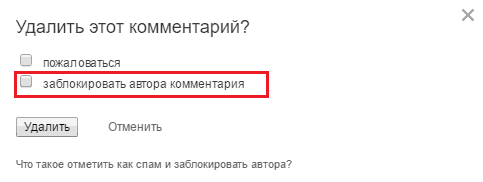
Как удалить человека из черного списка
Б ывает, что вместо недругов в блэклист случайно попадают друзья. Это нехорошо. Чтобы исправить ошибку, зайдите в меню «Еще » и выберите опцию «Черный список ». Это перенесет вас в раздел страницы, где находятся пользователи, которых вы заблокировали.
Наведите мышь на фотографию друга и щелкните «Разблокировать ». Всё!

Кстати, попасть в раздел «Черный список » можно еще одним способом: через меню в нижней части любой станицы сайта.
Можно ли удалить себя из блэк-листа другого пользователя Одноклассников?
У вы, нельзя. Иначе в этой функции не было бы практического смысла. Однако это не значит, что вы потеряли связь с человеком навсегда, ведь кроме технических средств Одноклассников есть другие возможности.Нет, я не призываю вас пытаться взломать аккаунт друга (ведь это нечестно по отношению к человеку, с которым вы хотите общаться). Гораздо эффективнее метод переговоров. Для этого зарегистрируйте новый профиль на Ok.ru или используйте иные средства связи. Не важно, какие именно – важно найти слова, которые убедят человека восстановить с вами контакт. И если он не слишком на вас обижен, можно надеяться, что вы покинете его блэк-лист.
Ещё на сайте:
Как добавить человека в черный список в Одноклассниках: 4 способа обновлено: Ноябрь 29, 2016 автором: Johnny Mnemonic







